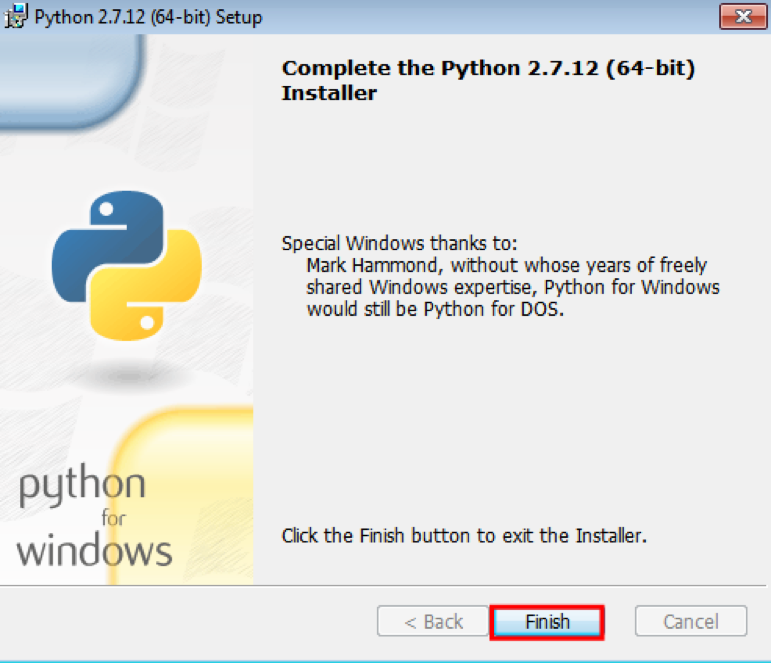Instalación de Prerrequisitos¶
Python¶
Descargue y ejecute la instalación de la versión elegida.
Seleccione las opciones de instalación que se indican y continúe con el botón Next
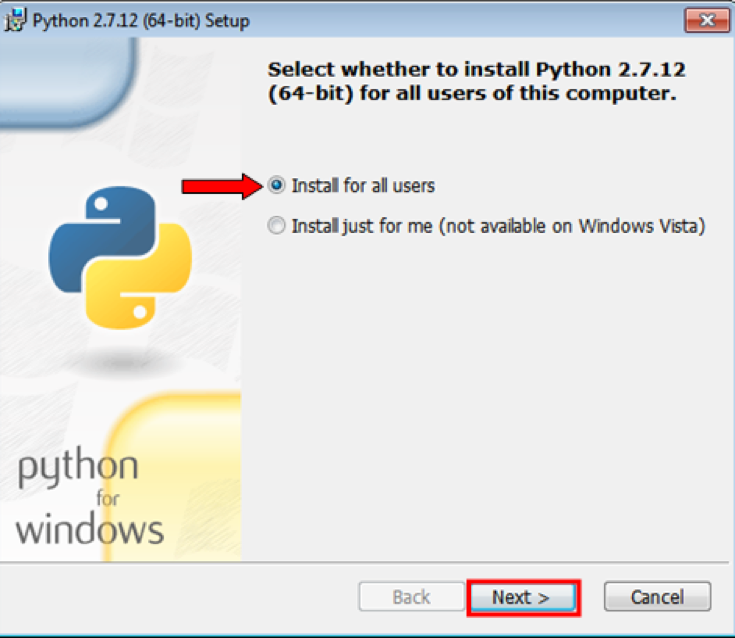
Verifique que la carpeta de instalación sea C:\Python27\ y continúe
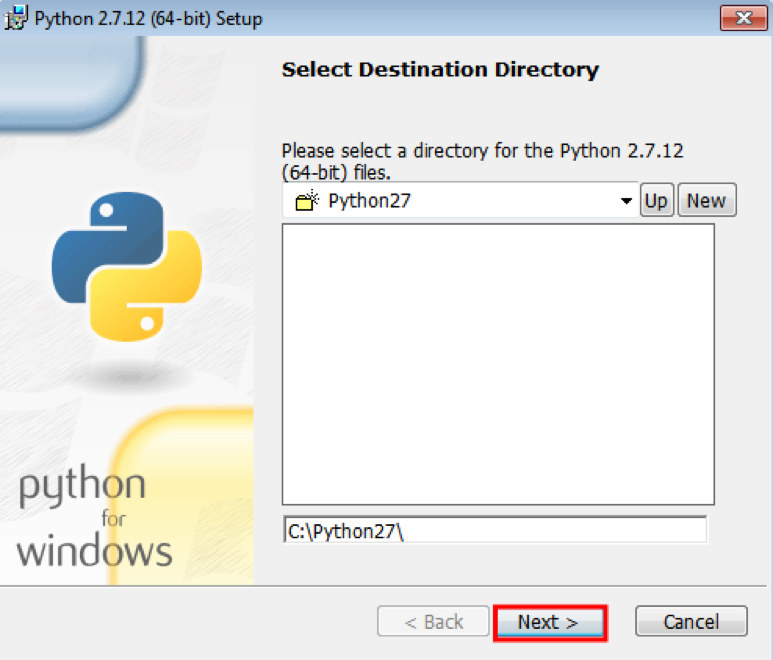
Asegúrese de que la opción “Add Python.exe to Path” sea instalada seleccionando “Will be installed on local hard drive” y continúe
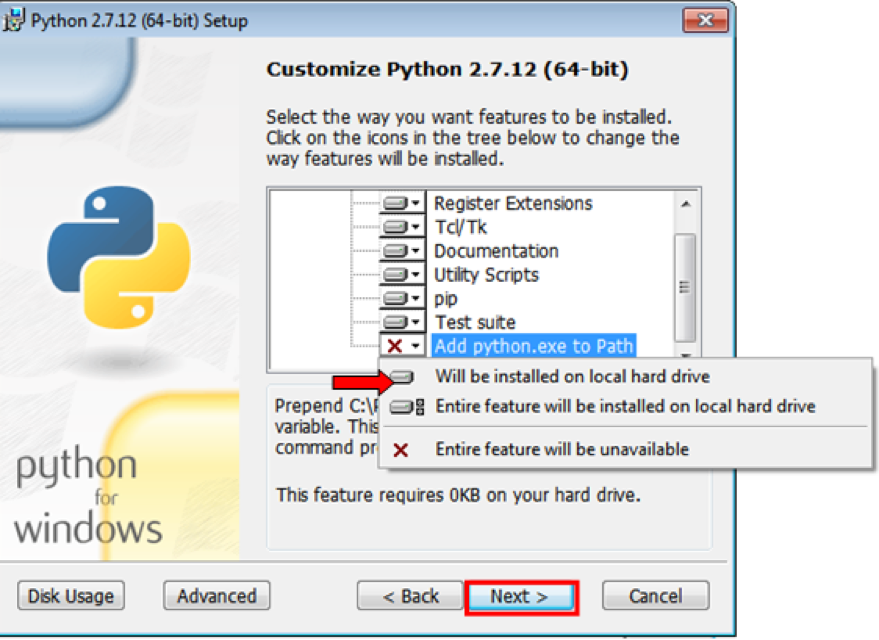
Verifique que se habilitó la opción requerida y continúe
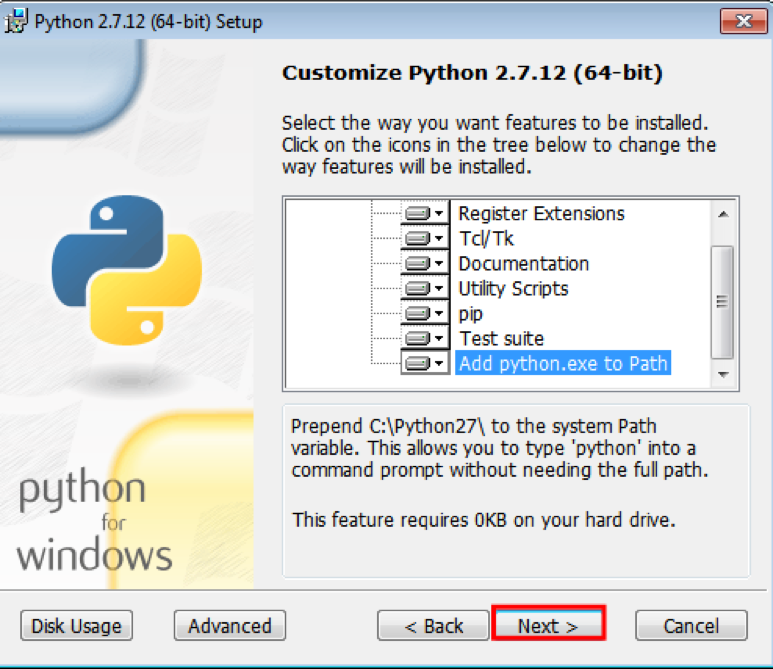
Espere mientras se instala el software.
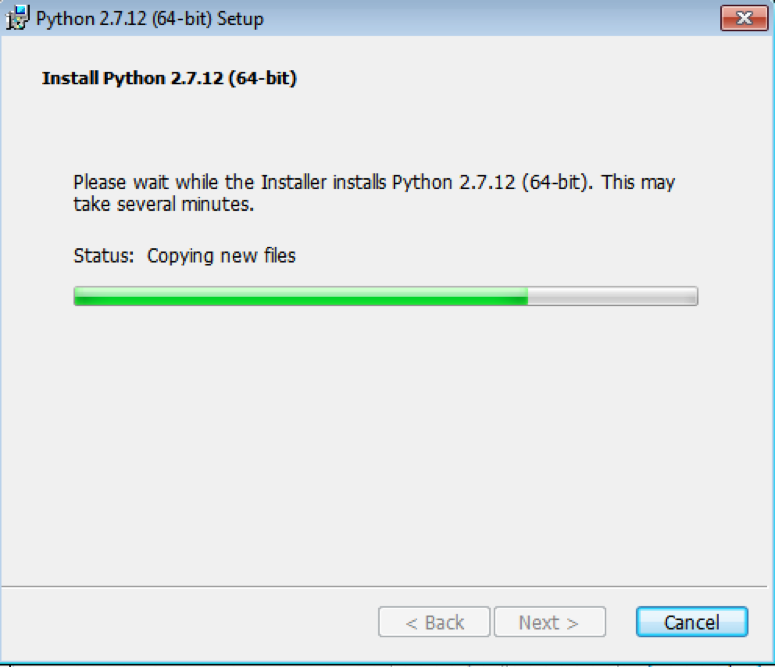
Cuando el proceso indique que terminó la instalación oprima el botón Finish.